
✒️SAP FI Gestión de datos maestros de activo fijo
SAP FI Gestión de datos maestros de activo fijo
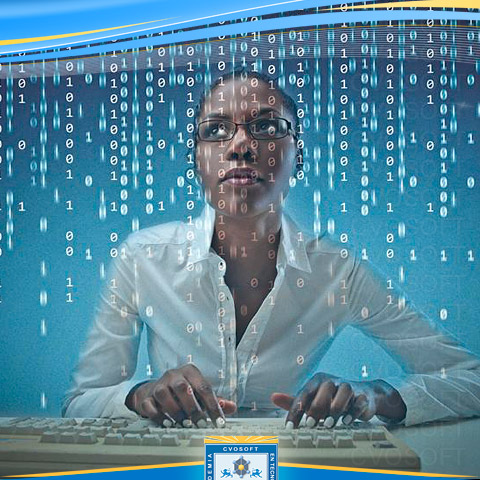
AA : Activos Fijos - Registraciones > Vídeo - Gestionar datos maestros de activo fijo (lección 3°)
1. CREAR ACTIVO FIJO
a) Se accede a la transacción AS01 o a través del menú Finanzas / Gestión Financiera / Activos Fijos / Activos Fijos / Crear.
CON EJEMPLO PARA RODADO
b) Se completan los datos de la PANTALLA INICIAL : "Clase de activo fijo" (4000 - Rodados), "Sociedad" (3000). Se presiona el ícono "Confirmar".
c) Se completan los datos de la solapa GENERAL : "Denominación 1" (Citroen C4 - Sedan), "Denominación 2" (Modelo 2011 - Motor 5358293), "Txt.núm.pral.AF" (Chasis 2457892).
d) Se completan los datos de la solapa DEPENDIENTE TIEMPO : "Centro de costo" (1000), "Matrícula vehículo" (FGU998).
e) Se completan los datos de la solapa ASIGNACIONES : "Criterio Clasif. 1" (NOR), "Criterio Clasif.2" (T1), "Criterio Clasif.3" (EST1).
f) Se completan los datos de la solapa ORIGEN : algunos campos se completan automáticamente, si se tiene mayor información del activo se puede completar aquellos campos que son de ingreso manual.
g) Se completan los datos de la solapa SEGUROS : si el activo está asegurado se ingresan los datos de la póliza de seguros.
h) Se completan los datos de la solapa VALORACIÓN : "Clave de amortización" (de qué forma se amortizará el bien), "Vida útil del bien" (años en que se amortizará el activo). Estos datos están propuestos por la clase de activo fijo y dependiendo de la configuración que tenga pueden ser datos editables o no.
i) Se presiona el ícono "Grabar" para crear el activo (mensaje: El act.fij. 4000068 0 se ha creado).
CON EJEMPLO PARA TERRENO
b) Se completan los datos de la PANTALLA INICIAL : "Clase de activo fijo" (1000 - Terrenos), "Sociedad" (3000). Se presiona el ícono "Confirmar".
c) Se completan los datos de la solapa GENERAL : "Denominación 1" (Terreno Country San José), "Denominación 2" (50 hectáreas). En esta solapa hay menos campos que completar comparando con la clase de AF "Rodados".
d) Se completan los datos de la solapa DEPENDIENTE TIEMPO : Aquí el "Centro de costo" no es un dato obligatorio, esto se debe a que los terrenos no amortizan y por lo tanto no imputan en cuentas de resultados.
e) Se completan los datos de la solapa ASIGNACIONES : "Criterio Clasif.1" (SUR), "Criterio Clasif.2" (T1), "Criterio Clasif.3" (EST2).
f) Se completan los datos de la solapa ORIGEN : algunos campos se completan automáticamente, si se tiene mayor información del activo se puede completar aquellos campos que son de ingreso manual.
g) Se completan los datos de la solapa IMPTO.SOBRE PATRIM. : información de superficies, impuestos, municipios, etc.
Se puede ver que no se tiene disponible la solapa SEGUROS para la clase de activo fijo "Terrenos".
h) Se completan los datos de la solapa VALORACIÓN : "Clave de amortización" (0000 que no permite que se amortice el bien), "Vida útil del bien" (0 ya que los terrenos no se amortizan).
i) Se presiona el ícono "Grabar" para crear el activo (mensaje: El act.fij. 1000004 0 se ha creado).
2. MODIFICAR ACTIVO FIJO
a) Se accede desde la misma transacción AS01 a menú Activo fijo / Modificar, se rellenan automáticamente los datos de la pantalla de inicio y se presiona el ícono "Confirmar".
b) Se modifica en la solapa DETERMINACIÓN TIEMPO : "CeCo responsable" (3001 - indica quién es el responsable del AF). Como se tratan de datos dependientes del tiempo se tiene dos opciones: 1) Sobreescribimos los datos existentes o 2) Desglosamos en periodos de tiempo, donde en un periodo se puede tener quién era el CeCo responsable y a partir de la modificación se crea un nuevo período con el nuevo CeCo responsable.
c) Se modifica en la solapa VALORACIÓN : "Vida útil del AF" (de 10 pasó a 8).
d) Se modifica en la solapa ASIGNACIONES : "Criterio Clasif. 1" (SUR), "Criterio Clasif.2" (T1).
e) Se presiona el ícono "Grabar" para modificar el activo (mensaje: Se han modificado el act.fij. 4000007 0).
3. BLOQUEO DEL ACTIVO FIJO
a) Se accede desde la misma transacción AS01 a menú Activo fijo / Bloquear-Borrar / Bloquear para impedir que el AF reciba algún tipo de imputación u operación ya sea altas, bajas o amortizaciones, se rellenan automáticamente los datos de la pantalla de inicio y se presiona el ícono "Bloquear".
b) En la PANTALLA DE TRATAMIENTO se tilda la opción "Bloqueado para altas".
c) Se presiona el ícono "Guardar" (mensaje: Se han bloqueado El act.fij. 4000070 0).
4. BORRAR ACTIVO FIJO
a) En la barra de título "Bloquear activo fijo: Pantalla llamada" acceder al menú Activo Fijo / Bloquear-Borrar / Borrar, se rellenan automáticamente los datos de la pantalla de inicio y se presiona el ícono "Borrar".
*** NOTA = mientras que el dato maestro de activo fijo no reciba ningún tipo de imputación, también se tiene la opción de borrar el maestro creado.
b) En la PANTALLA DE TRATAMIENTO se tilda la opción "Borrar físicamente activo fijo".
*** NOTA = el hecho de borrar un activo significa que desaparecerá de la lista de activos disponibles.
c) En el mensaje de advertencia se presiona "SI" (mensaje : Se han borrado El act.fj. 4000070 0).
5. VISUALIZAR EL ACTIVO FIJO BORRADO.
a) Desde la misma pantalla se accede a Menú / Activo Fijo / Visualizar, se rellena automáticamente la pantalla de inicio y al presionar el ícono "Confirmar" se emite el mensaje "El activo fijo 4000070 0 no existe en la sociedad 3000".
*** NOTA = todas las opciones realizadas desde una misma pantalla a través del menú de herramientas, pueden ser realizadas también a través de las siguientes transacciones:
AS02 - Modificar >>> Finanzas / Gestión Financiera / Activos Fijos / Activos Fijos / Modificar
AS03 - Visualizar >>> Finanzas / Gestión Financiera / Activos Fijos / Activos Fijos / Visualizar
AS05 - Bloquear >>> Finanzas / Gestión Financiera / Activos Fijos / Activos Fijos / Bloquear
AS06 - Borrar >>> Finanzas / Gestión Financiera / Activos Fijos / Activos Fijos / Borrar
Sobre el autor
Publicación académica de Johanny Espinoza Loaiza, en su ámbito de estudios para la Carrera Consultor en SAP FI.
Johanny Espinoza Loaiza
Profesión: Emprendedor, Director Proyectos It - Costa Rica - Legajo: MM39A
✒️Autor de: 195 Publicaciones Académicas
🎓Cursando Actualmente: Consultor Funcional Módulo FI Nivel Avanzado
🎓Egresado de los módulos:
- Carrera Consultor en SAP FI Nivel Inicial
- Carrera Consultor Basis NetWeaver Nivel Avanzado
- Carrera Consultor Basis NetWeaver Nivel Inicial
 Disponibilidad Laboral: FullTime
Disponibilidad Laboral: FullTime
Presentación:
soy johanny, emprendedor, director de proyectos de it, experto en planificacion de negocios, habilidades analíticas, gestion de relaciones con los clientes y servicios compartidos.
Certificación Académica de Johanny Espinoza































